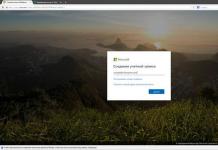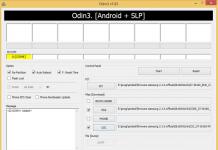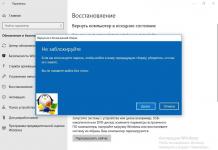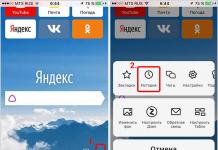Halo, wasomaji wapendwa wa tovuti ya blogi. Leo nataka kuzungumza juu ya huduma ya bure barua pepe Gmail.com. Sifa kuu ya kisanduku hiki cha barua ni kiolesura cha wavuti kinachofaa sana na kinachofanya kazi.
Ni, labda, kwa njia yoyote sio duni kwa programu za barua pepe, lakini wakati huo huo itapatikana kutoka kwa kifaa chochote kinachoweza kufikia mtandao. Kwa hivyo, kwa kutumia sanduku la Gmail, unaweza kusahau kwa usalama juu ya kitu kama maingiliano.
Mbali na hilo, Barua pepe ya Google ina moja ya bora zaidi (ikiwa sio bora) ya kukata barua taka ulimwenguni (ni kwa sababu hiyo kwamba mimi hukusanya mawasiliano kwenye kisanduku hiki, na huduma zingine ambazo hazipigani na barua taka kwa njia yoyote), hukuruhusu kupanga kiotomatiki mawasiliano. kwa njia nyingi tofauti, weka barua, uingize na kutoka kwa yoyote, na pia anajua jinsi ya kupiga na kutuma mawasiliano kutoka kwa masanduku kadhaa ambayo tayari unayo, na hata ili mpinzani wako asishuku uingizwaji.
Pia, fanyia kazi itifaki salama na maonyo kuhusu ufikiaji wa kisanduku chako cha barua kutoka kwa IP zingine - ambayo inaweza kuwa nzuri zaidi. Pengine hakuna chochote, kwa hiyo katika makala hii nitajaribu kuvunja Gmail na kuonyesha vipengele vyake vyote kwa mifano. Usibadilishe.
Kwa njia, hivi karibuni ilitoka juu duniani, ikipita huduma nyingine maarufu ya barua inayoitwa. Walakini, nchini Urusi ndiye kiongozi asiye na shaka, ingawa hana utendaji bora (ilionekana mapema).
Kusajili na kuunda kisanduku cha barua katika Gmail
Wacha tuanze na banal, lakini tunahitaji maoni kadhaa, usajili wa sanduku la barua kwenye Gmail. Anwani lazima zitofautishwe Gmail.com na Gmail.ru. Kwa kihistoria, huduma ya s.ru mwishoni ilionekana kabla ya huduma ya barua ya Jimail, na Google haikuweza kupata kikoa hiki (ingawa, inaonekana kwamba walitoka mwaka jana). Kwa mfano, karibu miaka kumi iliyopita karibu nilinunua katika tukio hili, kwa sababu gmail.ru pia ilikuwa na huduma ya barua pepe ya bure.
Jinsi ya kuunda akaunti ya barua pepe ya google
Kwa kweli, kupata kisanduku cha barua ni bonasi nzuri wakati wa kuunda akaunti. Ikiwa uko sasa nenda kwenye ukurasa wa jimail bila kuwa na akaunti katika Google, basi utapewa ili kurekebisha kutokuelewana huku:

Kubofya kitufe "Fungua akaunti", utapelekwa kwenye ukurasa wenye fomu ya wavuti ambayo utahitaji kujaza kwa uangalifu sana. Kwa sababu ya umaarufu mkubwa wa Gmail, ni ngumu sana juu yake, lakini hata hivyo, baada ya kuonyesha mawazo, itawezekana kuchukua kitu kinachofaa.
Kwa mfano, unaweza kuingiza vitone kwenye kichwa, ambayo ina maana kwamba inakubalika kutumia jina la kikoa la tovuti yako, ambayo kuna uwezekano mkubwa wa kutoshughulikiwa:

Tafadhali kumbuka kuwa uaminifu wa maelezo unayotoa lazima ulingane na majukumu ambayo utakabidhi kwa kisanduku hiki cha barua. Bila shaka, barua pepe ya Gmail.com inalindwa vyema dhidi ya udukuzi (kazi inafanywa kupitia itifaki ya https iliyosimbwa), lakini hakuna mtu aliyeghairi sababu ya kibinadamu.
Kwa mfano, usahili wa nenosiri nililovumbua kisanduku changu cha barua cha gmail ulisababisha kuibiwa na baadaye kuibiwa kwa pesa kutoka kwa pochi yangu ya kielektroniki katika mfumo wa WebMoney. Nilisajili barua pepe hii katika nyakati za zamani, wakati hata sikufikiria juu yake, kwa hivyo nilichagua nenosiri la kushangaza la QWERTY. Sasa, ambayo inatoa kiasi fulani cha amani.
Pia unahitaji kuelewa kwamba anwani ya barua pepe au nambari ya simu isiyo ya kweli inaweza kukufanyia mzaha mbaya, kwa sababu inaweza kukusaidia kurejesha ufikiaji wa akaunti yako ikiwa utapoteza nenosiri lako au sanduku lako la barua limedukuliwa na g-nukes mbalimbali. :

Katika ujumbe wa SMS, utapokea msimbo wa kuthibitisha kwa simu ya mkononi iliyotajwa wakati wa usajili, ambayo utahitaji kuingia ili kukamilisha usajili (kwa bahati mbaya, haitafanya kazi bila simu ili kuunda akaunti ya jmail.com).


Kisha jaza sehemu zote, bofya kitufe cha "Kubali" ili kukubaliana na masharti ya sanduku na kutuma data. Utaombwa kuvinjari kitelezi kidogo "Kozi ya wapiganaji mchanga kutoka Gmail", na katika hatua ya mwisho kutakuwa na kitufe cha kuingiza kiolesura cha wavuti cha kudhibiti kisanduku chako cha barua - "Nenda kwa Gmail".
Kuingia na kujua kiolesura cha Gmail
Ikiwa tayari una akaunti ya Google, basi katika barua wewe unaweza kuingia kila wakati kutoka kwa ukurasa wowote wa huduma yoyote ya Google, ulibofya tu kitufe kilicho karibu na jina lake kwenye kona ya juu kulia:

Kweli, au kwa kuandika tu upau wa anwani wa kivinjari chako gmail.com na kubonyeza Enter.
Kiolesura cha Email inaeleweka kabisa na inajulikana (haijapata mabadiliko makubwa kwa muda mrefu, ambayo, kwa maoni yangu, inasikika, kwa sababu hakuna haja ya kutatua shida nyingine kwenye mada - "iko wapi sasa?"):

Imekuwapo kwa muda mrefu sana mgawanyo wa mawasiliano hadi Zisizochambuliwa, Jamii, na Matangazo (juu ya kisanduku pokezi). Ukibofya kwenye ishara ya kuongeza karibu nayo, unaweza pia kuongeza "Arifa" na "Mijadala".

Ikiwa hauitaji upangaji huu (kama mimi), basi ondoa tiki kwenye visanduku vya kuteua visivyo vya lazima kwenye kichupo cha Kikasha kwenye mipangilio (sita kwenye kona ya juu kulia - "Mipangilio"):

Unapoingiza G-Mile kwa mara ya kwanza, utaonyeshwa mara moja kwamba ingawa akaunti yako imeundwa, bado kuna kitu cha kuongeza na kusanidi kwayo. Hasa, utaombwa kusanidi uagizaji wa barua mara moja kutoka kwa visanduku vya barua ambavyo tayari unavyo (katika G-mail na katika huduma zingine zinazofanana). Tutazungumza juu ya hili kwa undani hapa chini.
Pia utaombwa kuongeza picha kwa haraka kwenye akaunti yako na, ukipenda, uchague mandhari tofauti. Unaweza kufanya hivi sasa hivi, kwa sababu kila kitu kinatekelezwa kwa kubofya mara mbili tu (usipotee).
Google Mail sasa ina kiolesura kipya cha barua kwa kila mtu
Hivi majuzi, Google Mail imekuwa ikitangaza barua yake kiolesura kipya. Unaweza kujaribu kwa kubofya kitufe cha mipangilio (gia kwenye kona ya juu ya kulia) na kuchagua kipengee cha kwanza "Jaribu toleo jipya la G-mail".

Wakati iko chini ya majaribio na haitumiki kwa chaguo-msingi. Hakuna tofauti nyingi za kushangaza, lakini bado unapaswa kuizoea.

Ukipenda, unaweza kurudi kwenye kiolesura cha zamani, na unaweza pia kusanidi eneo la herufi katika Gmail mpya kwa kubofya kitufe cha "Kiolesura" kwenye menyu kunjuzi ya mipangilio. Chaguzi tatu hutolewa, tofauti kutoka kwa kila mmoja haswa kati ya uwazi na uwazi:

Bado nimebaki kwenye kiolesura cha zamani (na nitaonyesha kila kitu kwa kutumia mfano wake), lakini wewe ni huru kuchagua mwenyewe (nadhani kwamba kwa mlinganisho utaelewa viwambo vyangu vya skrini).
Wakati wa kupakia kiolesura cha wavuti cha kisanduku cha barua, kivinjari chako kinaangaliwa ili kuona ikiwa inasaidia uzuri huu wote, na ikiwa tofauti inapatikana, toleo la zamani la Html nzuri litapakiwa. Ingawa wewe mwenyewe, ikiwa kuna upakiaji mrefu wa sura mpya, unaweza kubadili kiolesura cha retro:

Kwa chaguo-msingi, unapewa kisanduku cha barua kuhusu 15 GB kwa ukubwa(hata hivyo, hii sio kwa barua moja tu, bali pia yako, na), lakini ikiwa unataka, unaweza tayari kulipa. kuongeza kikomo hiki.

Barua hizo chache ambazo tayari zitakuwa kwenye kikasha chako huzungumza kuhusu baadhi ya vipengele vya Gmail (kwa mfano, kuleta waasiliani na barua kutoka kwa huduma yoyote ya barua uliyotumia hapo awali) na kuhusu hirizi.
Faida na hasara za Gmail, mipangilio ya usalama
Ni nini cha kushangaza, kwa kusajili kisanduku cha barua kwenye Gmail, haulazimiki kuacha zingine zote ambazo umepokea kwa maisha yako marefu kwenye Mtandao. Inawezekana kusanidi kupokea na kutuma barua kwao kutoka kwa kiolesura cha barua cha Google. Ni rahisi sana, na nimekuwa nikitumia kwa mafanikio kwa muda mrefu (tutazungumza zaidi juu ya mipangilio muhimu hapa chini).
Gmail - huduma ya mtandaoni ambayo si duni kwa urahisi wa programu za barua pepe
Pia, moja ya ujumbe uliokuja kwa chaguo-msingi utazungumza juu ya urahisi wa kutumia Gmail kwenye simu za rununu kwa kutumia programu ya umiliki. Kwa ujumla, matumizi kufanya kazi na barua ni kiolesura cha wavuti, na sio programu ya eneo-kazi, ina moja kubwa zaidi - hauitaji tena kusawazisha programu zako tofauti za barua pepe kwenye vifaa tofauti (PC ya mezani, kompyuta ndogo, simu, kompyuta kibao, nk).
Kiolesura cha wavuti kitakuwa suluhisho bora la ulimwengu wote, lakini tu ikiwa inakuwezesha kutekeleza mambo yote mazuri ambayo yana mengi katika programu za barua pepe. Na, kwa kweli, Google inajitahidi kwa nguvu zake zote, pamoja na Jimail yake nzuri, kuwa chaguo hili bora, na, kwa kweli, wanafanya vizuri sana.
Mwanzoni mwa safari yake, Barua pepe ya Google ilikuwa kitovu cha kashfa haswa kwa sababu ya matangazo yenye matangazo ya muktadha ambayo yalionekana (kuwa na wavuti yako mwenyewe, kwa njia, unaweza pia) na sio kwa sababu ya kukasirika kwa onyesho lake. . Hapana. Ni kwamba tu mada ya matangazo ya muktadha, katika itikadi yake, inalingana na maandishi ambayo hufanyika katika ujumbe huu. Na hii ilimaanisha kwamba mfumo unasoma barua zetu, ambayo ilisababisha ghasia.
Lakini baada ya muda, manufaa yote ambayo Google iliwapa watumiaji wa barua pepe zao zisizolipishwa yalizidi hasi ya kuvamia nafasi zao za kibinafsi. Kwa kifupi, tulinunuliwa. Wakati mwingine, hata hivyo, mawazo inakuja akilini kwamba shirika hili linakuwa hatua kwa hatua kuwa "dola ya wema", na zaidi ya hayo, jinsi uzuri wote ulianza (soma katika uwasilishaji wangu). Hata hivyo, kurudi kwa kondoo wetu.
Hebu tuzungumze kuhusu sasa usalama wa kazi na kisanduku chako cha barua. Ninakushauri uingie mara moja kwenye mipangilio kwa kusudi hili (tafuta gia kwenye eneo la juu la kulia na uchague kipengee cha Mipangilio kutoka kwa menyu ya muktadha):

Mara moja tambua kiungo kilicho katika sehemu ya chini (chini) ya kiolesura cha wavuti cha Gmail kiitwacho "Maelezo Zaidi". Huko unaweza kufuatilia au kusanidi arifa ya ufikiaji wa kutiliwa shaka kwa kisanduku chako cha barua.

Kulinda mlango wa barua pepe yako ya Jimail
Ikiwa data iliyohifadhiwa au iliyopokelewa katika akaunti yako ya barua ni ya umuhimu mkubwa, basi unaweza kujitolea unyenyekevu wa kufanya kazi na sanduku la barua na kuiweka (kwa kutumia nenosiri na msimbo wa kuthibitisha uliotumwa kwa simu yako ya mkononi). Unaweza kufanya hivyo kwenye ukurasa Usalama na kuingia"ya akaunti yako ya Google:

Kamwe hakuna usalama mwingi, na jambo kuu ni kuitunza kabla, na sio baada, radi imepiga (jifunze kutokana na makosa yangu). Kweli, bado nitaelezea kwa ufupi fursa zote ambazo mfumo huu wa usalama mara mbili hutoa. Kwa hiyo, Uthibitishaji wa Hatua Mbili katika Gmail hukuruhusu kufanya yafuatayo:

Nywila za programu kufikia barua pepe zako kutoka kwa kifaa chochote
Ikiwa unatumia programu zozote za kusoma barua pepe kwenye kompyuta yako ya mezani au simu ya rununu (kibao), kisha baada ya kuwezesha uthibitishaji wa hatua mbili, programu hizi hizi hazitaweza kufikia kisanduku chako cha barua. Nini cha kufanya?
Kuna njia ya kutoka na ni rahisi sana. Utahitaji katika eneo hilo Nenosiri za Maombi(Angalia picha ya skrini hapo juu - iko kwenye ukurasa "Usalama na Ingia") bofya kwenye spoiler. Ukurasa unaofungua utaorodhesha programu ambazo tayari zina ufikiaji wa akaunti yako ya Gmail (kwa njia, unaweza kuzizima ikiwa ni lazima).

Na chini kabisa, itawezekana kuweka nenosiri kwa programu yoyote ya kufikia barua ya Jimail (haijalishi, simu ya mkononi au ya stationary, kwa mfano, mteja wa barua pepe).
Kwanza, chagua programu ya Google kutoka kwenye orodha ya kushuka ambayo ungependa kuingia (barua, YouTube, au nyingine), kisha uchague kifaa ambacho unataka kuingia kutoka kwenye orodha ya pili, na ubofye "Unda. "kifungo. Kama matokeo, utapokea nenosiri la programu hii na maagizo ya matumizi yake:

Kilichobaki ni kwenda kwa mipangilio ya programu ya rununu au ya stationary ili kubadilisha nenosiri la ufikiaji wa Gmail hadi lile jipya.
Kwa maoni yangu, kila kitu ni rahisi sana na rahisi. Binafsi, nimefurahishwa sana na fursa hii. weka kisanduku chako cha barua salama iwezekanavyo kutokana na uvamizi wa kila aina ya radishes unaotaka kuiba pesa, tovuti na nyenzo na maadili ya mtandaoni. Hongera kwa watengenezaji kwa hili.
Kweli, sasa wacha tushughulike na huduma za barua ya Jimail na mipangilio ya muujiza huu wa mawazo ya programu kwa sisi wenyewe na tabia zetu.
Njia za mkato (folda) na mipangilio yao katika Gmail
Ili kupanga mawasiliano katika Gmail, tunatumia lebo na vichungi. Mwisho hukuruhusu kutawanya herufi kiotomatiki kulingana na vigezo maalum kwenye folda mbalimbali (lebo). Lebo, kwa kweli, iko karibu sana na dhana ya kawaida ya folda, lakini ina vipengele zaidi. Kwa chaguo-msingi, Google hukupa seti fulani ya njia za mkato na folda, ambazo ziko kwenye safu wima ya kushoto. Lakini tuko huru kubinafsisha kila kitu kulingana na mahitaji yetu.
Jinsi ya kuunda njia ya mkato katika barua pepe ya google
Kwanza, labda utahitaji kwenda kwa mipangilio (Gear - Mipangilio) na kwenye kichupo cha pili, kwa kuamsha "ndiyo" au "hapana", sanidi maonyesho ya vitu vya menyu ya kushoto (baadhi ya njia za mkato haziwezi tu kuzima, lakini pia kufutwa).

Pia kutakuwa na fursa ya kuunda mpya kwa kutumia kifungo sambamba. Unda lebo katika Gmail unaweza pia unapotazama herufi (kutoka kwa menyu ya muktadha wa ikoni inayoitwa "Lebo" kwenye paneli ya juu):

Kwa ujumla, sielewi icons hizi, kwa hivyo kwa habari zaidi na uwazi, unaweza kuangalia chaguo la "Nakala" katika mipangilio kwenye kichupo cha "Jumla" kwenye eneo la "Lebo za Kitufe".

Baada ya hapo, badala ya icons za ajabu kwenye paneli ya juu ya G-Mail, maandishi yanayoeleweka yatajitokeza:

Kama unavyoona kwenye picha ya skrini iliyo hapo juu, kwa kweli, hata folda ya Kikasha ni njia ya mkato. Katika Gmail, lebo zinaweza kuorodheshwa (hapo awali, hii ilihitaji kusakinisha programu jalizi kutoka kwa Maabara), ambayo inatoa chaguo zaidi za kulenga cymus.

Jinsi ya kubinafsisha mwonekano na kutumia njia za mkato
Lebo zilizoundwa zinapaswa kuzingatiwa kwenye menyu ya kushoto(itaonekana, kana kwamba, saraka za ziada zilizo na majina ya njia za mkato), na usanidi au uondoaji wao ni rahisi kufanya kwa kubofya kitufe cha mshale kinachoonekana upande wa kulia (mshale wa kushoto unafungua orodha ya njia za mkato, ikiwa zipo) unapoelea juu ya yoyote kati ya hizo kwenye kisanduku chako cha barua:

Menyu ya muktadha itafunguliwa, ambapo utaulizwa kuchagua rangi ya lebo hii, na pia kufanya mipangilio kadhaa ya ziada:

Sasa, baada ya kuweka rangi ya kipekee, unapotazama ujumbe unaoingia katika Jimail, unaweza kuona kwa urahisi ni lebo gani zimetiwa alama.
Ingawa, kwa maoni yangu, ni bora kusanidi vichungi ili kufuta kiotomatiki ujumbe kutoka kwa kisanduku pokezi ikiwa wanakidhi hali yoyote ya kusonga chini ya lebo (hakuna haja ya kutupa kisanduku pokezi - ujumbe ambao haujachujwa ndio utakuwepo):

Unapotazama barua hii, utapata pia fursa, ikiwa ni lazima, kuondoa lebo zisizohitajika na msalaba:

Kuondoa Lebo ya Kikasha hutuma barua kwa kumbukumbu, lakini bado itapatikana katika lebo zingine (folda, kwa maneno mengine) iliyo nayo. Na, bila shaka, katika folda ya "Barua Zote" unaweza kupata salama na sauti kila wakati. Sawa, mwanzoni ni ngumu kubaini hili, lakini unaweza kufikiria shamanism hii yote kama kuunda folda unazohitaji katika siku zijazo. Kuna fursa ikiwa ni lazima, lakini hii tayari ni njia ya mwisho.
Ni wazi kwamba wakati wa kusoma ujumbe, utaweza kwa mikono zipe njia ya mkato fulani (kwa maneno mengine, ziweke kwenye folda) ukitumia kitufe cha jina moja lililoko juu na menyu ya muktadha. Kwa kweli, kwa njia hii unaweza kutawanya mwenyewe barua kutoka kwa kisanduku chako cha barua katika Jimail hadi kwenye folda unazohitaji na kuunda awali. Walakini, hii ni biashara mbaya na, ikiwezekana, ningependa kurekebisha utaratibu.
Vichujio katika Jimail na mfano wa kina wa matumizi yao
Jinsi ya kufanya hivyo? Kwa msaada wa chombo cha pili, codenamed vichungi vya barua pepe ya google. Vichungi hivi vya miujiza vinapatikana katika mipangilio (kutoka kwa menyu ya gia) kwenye kichupo kinacholingana. Huko utaona vichujio ambavyo tayari umeunda (ikiwa vipo) na kiunga kinachokuruhusu kuunda mfano mpya kamili wa mantiki isiyoweza kuvunjika (inayoitwa Unda kichungi kipya).

Katika dirisha linalofungua, unahitaji kuwasha mantiki na ujaribu kuweka algorithm isiyo na utata ambayo Gmail itachuja mawasiliano unayohitaji. Ikiwa mtu ametumia mipango ya barua pepe ya desktop hapo awali, basi hakutakuwa na matatizo na hili.

Ikiwa kichujio hakifanyi kazi, unaweza kukirekebisha kila wakati. Unaweza kuchuja, kwa mfano, kwa mada ya barua, kwa masharti maalum yanayopatikana ndani yake, kwa anwani ya mtumaji au mpokeaji (ikiwa ujumbe unatumwa kwa barua pepe ya Jimail kutoka kwa kisanduku chako kingine cha barua).
Katika hatua inayofuata ya mchawi wa uundaji wa chujio, utaulizwa kugawa hatima ya barua hizo za bahati mbaya ambazo zitachujwa kwa mujibu wa kanuni uliyotaja. Kwa mfano uliopeanwa wa kuchuja barua zilizotoka kwa kisanduku cha kushoto cha barua, unahitaji kuangalia visanduku kwa mujibu wa picha ya skrini:

Hebu Hebu tuchambue mfano wa kichujio hiki cha Gmail:
Wote. Unda kichujio, kijaribu ustadi, rekebisha hitilafu, na ufurahie usafi na mpangilio katika mawasiliano yako kuhusu mteja wa ajabu wa barua pepe unaotegemea wavuti.
Ingiza anwani na barua kwa Gmail, kukusanya barua kutoka kwa visanduku vingine vya barua
Sasa hebu tuchukulie kwamba fadhaa yangu kwa nguvu ya Soviet ilikuwa na athari na ulikuwa umejaa wazo hilo kuhamia gmail pamoja na mali zake zote, i.e. na anwani zilizokusanywa na tani za barua. Kufanya hivyo haitakuwa ngumu sana, ingawa sio haraka sana (hata kwa uwezo usio na kikomo wa Google, kuhamisha safu ya mawasiliano inaweza kuchukua hadi siku mbili). Hata hivyo, yote haya yatafanyika moja kwa moja, na utahitaji tu uvumilivu kidogo katika kufanya mipangilio muhimu.
Kwa kuongeza, kwa kweli, hoja kamili na mali yote kwa Jimail, huduma hii ya barua pepe itakuruhusu kutumia masanduku yako yote ambayo yamekusanya kwa muda mrefu kwa ukamilifu, na wapinzani wako ambao watatuma ujumbe kwao. hata hautagundua kuwa haupo tena moja kwa moja (majibu ya barua zao yatakuja na anwani ile ile ya kurudi ambayo waliandika). Kwa kweli ni jambo kubwa, na pia inafanya kazi vizuri.
Ingiza waasiliani kwa Jmail kutoka kwa visanduku vyako vingine vya barua
Mipangilio yote inafanywa kwenye kichupo "Akaunti na Kuagiza". Katika eneo la "Ingiza barua na anwani", unahitaji kubofya kiungo kilichoonyeshwa kwenye picha ya skrini:

Kuagiza kunasaidiwa kutoka kwa idadi kubwa ya huduma za barua, orodha ambayo unaweza kuona kwenye ukurasa huu. Katika hatua ya kwanza ya mchawi, utaulizwa ambapo Google itachukua mawasiliano na ujumbe, na katika hatua ya pili utahitajika kuingiza nenosiri la sanduku hilo.

Baada ya kubofya kitufe cha "Ingiza", utatambuliwa kuwa hii sio jambo la haraka. Unaweza kuhakikisha kuwa mchakato umekwisha katika mipangilio ya barua pepe ya Google kwenye njia iliyoonyeshwa kwenye picha ya skrini:

Unaweza kufundisha Google kuburuta chestnuts kutoka kwa moto (barua kwa Gmail kutoka kwa huduma zako zingine za barua pepe), lakini katika kesi hii mkusanyiko utafanywa si kwa wakati halisi, lakini kwa muda mfupi na muda wa saa moja. Ikiwa ni kasi ya kukusanya mawasiliano ambayo ni muhimu kwako, basi ni bora zaidi fanya operesheni ya kurudi nyuma- nenda kwa mipangilio ya akaunti hizo hizo za watu wengine na uongeze usambazaji wa barua zote kwa Google ndani yake.
Inasambaza barua pepe kutoka kwa visanduku vingine hadi kwa Jemail

Kweli, pia inafaa kutaja hilo katika mipangilio ya Gmail kwenye kichupo Usambazaji na POP/IMAP unaweza kuweka usambazaji wa barua zote zinazoingia kutoka kwa kisanduku chako kipya cha barua cha Google hadi kwa akaunti yako kuu ya sasa ya barua.
Na ikiwa umezoea kutumia programu ya desktop kufanya kazi na barua, unaweza, ikiwa ni lazima, kuzima itifaki ya POP na kuwezesha ya juu zaidi. IMAP kuchukua barua na kuisoma kwenye kompyuta yako.
Mipangilio Muhimu na Maabara ya Gmail
Miongoni mwa mipangilio yote inayowezekana ya Gmail (Gear - Mipangilio), hatujazingatia vichupo vya "sogoa" (ambazo situmii na sijui la kusema kuzihusu), pamoja na mipangilio ya kuwezesha hali mahiri. ya kugawanya vikasha kuwa muhimu na visivyo muhimu kwenye kichupo cha Kikasha ", vizuri, kichupo "Mandhari", ambapo itawezekana kuvuta kwenye kiolesura cha wavuti ngozi ambayo inapendeza zaidi jicho lako:

Kwa ujumla, hakuna kitu cha kuvutia huko.
Wacha tuone ikiwa kuna chochote kilichobaki bila kutunzwa Kichupo cha "Jumla" cha mipangilio ya Jimail:

- Lugha ya maingiliano - vizuri, hakuna kitu cha kuzungumza juu.
- Saizi ya juu ya ukurasa ni idadi ya herufi (minyororo, ambayo, kwa njia, ni uvumbuzi wa ajabu wa Google - mawasiliano yote na mtumiaji sawa. kuunganishwa katika mnyororo mmoja, ambapo unaweza kukumbuka kiini cha jambo hilo) na anwani (zinazopatikana kutoka kwenye orodha ya kushuka ya kifungo cha Gmail kilicho juu ya orodha ya kushoto - nakushauri uongeze kwenye anwani zako zote kwenye mipangilio ya picha au kwa chic).
- Minyororo ya barua - unaweza kuzima kipengele cha ajabu kilichoelezwa hapo juu, lakini ninakuhakikishia, hupaswi.
- Njia za mkato za kibodi zimezimwa kwa chaguo-msingi, lakini inawezekana kwamba kazi ya mara kwa mara na barua itakuwa rahisi zaidi inapowashwa. Orodha ya hotkeys inaweza kuonekana kwenye ukurasa huu.
- Arifa za Eneo-kazi - ikiwa unafanya kazi na Gmail kutoka chini ya Chrome, unaweza kuwezesha kipengele hiki, na ujumbe mpya ukifika, dirisha ibukizi litaonekana katika eneo la chini kulia la skrini likiwa na taarifa kuhusu tukio hili la ajabu.
- Saini - ikiwa hutaki kuandika "Kwa heshima, Dmitry Petrovich!" mwishoni kila wakati, basi ijaze tu mara moja katika mipangilio ya jumla na kiolezo hiki kitaingizwa kiotomatiki kwenye herufi zote unazotuma.
- Kijibu kiotomatiki - labda ulipokea karibu jibu la papo hapo na maneno ya jumla kujibu barua zako (sipo hapa kwa sasa, lakini hakika nitajibu). Hii ndio mashine ya kujibu. Mambo kama haya yananikera tu.
Mipangilio mingine yote tayari imezingatiwa na sisi hapo juu, au haifai kusemwa juu yao. Kwa hivyo, vitapeli, ambavyo, hata hivyo, vinaweza kuonekana kuwa muhimu kwa mtu.
Mipangilio ya kimaabara na ya kina katika Jmail
Wacha tuendelee kwenye zile ambazo bado hazijaguswa na sisi, lakini hata hivyo, labda kichupo cha kuvutia zaidi kutoka mipangilio - Maabara.

Kweli, iko tu katika mipangilio ya interface ya zamani, na katika mpya, tabo imewekwa badala yake. "Advanced". Baadhi ya yale ambayo yanaweza kujumuishwa katika "Maabara" sasa yanapatikana hapo (katika kiolesura kipya).

Lakini katika kiolesura kipya, bado kuna fursa kwenye kichupo cha "Jumla" ili kuangalia kisanduku "Wezesha ufikiaji wa vipengele vya majaribio" na baada ya kuhifadhi mipangilio, wanapaswa, kwa nadharia, kuonekana kwenye kichupo hiki cha "Jumla". Lakini bado sijaona mabadiliko yoyote kutoka kwa kuweka kisanduku hiki cha kuteua.
Kwa ujumla, barua pepe ya Google ilizaliwa mwaka wa 2004 na ilikuwa katika beta hadi 2009. Wakati huu, "Maabara" imekita mizizi na imekuwa chanzo kikuu cha uvumbuzi katika hili kwa mteja bora wa barua pepe mtandaoni.
Nimeona mara kwa mara kuwa nyongeza kutoka kwa "Lab" kwa wakati zilifanyika katika mipangilio kuu. Inavyoonekana, Gmail, kwa njia hii, inaendesha katika vipengele vipya na hutoa uamuzi juu ya utekelezaji wao kulingana na takwimu zilizokusanywa za umaarufu wao (hii ni sawa na kivinjari cha majaribio, ambacho maendeleo mafanikio yanatekelezwa katika mradi kuu -). Umefanya vizuri, naweza kusema nini.
Lakini wacha tuone ni vitu gani vya kupendeza vinavyojaribiwa kwenye "maabara" sasa, ingawa ukisoma nakala hii baada ya muda, hautapata mengi hapo. Nitazingatia tu kile ninachotumia kwenye akaunti yangu (nakuuliza usipige teke sana kwa hili). Kwa hivyo, ni vitu vipi vidogo muhimu unavyoweza ambatisha kwenye kikasha chako kwenye Gmail.com:
- Aikoni ya ujumbe ambao haujasomwa- ndogo lakini ya kupendeza. Baada ya kuwezesha utendakazi huu, idadi ya ujumbe mpya uliopokelewa itaonyeshwa kwenye kichupo cha kivinjari chako ambapo barua pepe ya Google imefunguliwa. Pengine haitakuwa nyingi sana.

Angalia eneo- katuni hii ilionekana kwangu kuwa rahisi sana, kwa sababu ninabadilisha polepole hadi Gmail kutoka kwa mteja wa barua pepe iliyojumuishwa kwenye Opera, ambapo kila kitu kimepangwa kwa njia hiyo. Sasa dirisha la kutazama orodha ya ujumbe linaweza kusukumwa nje na katika eneo lililoachwa unaweza kutazama yaliyomo kwenye barua iliyochaguliwa. Starehe.
Washa, hifadhi mipangilio na, baada ya kwenda kwenye mwonekano wa orodha ya barua, angalia kidirisha cha juu, utaona kitufe kipya ambacho kitakuruhusu kurekebisha mgawanyiko wa skrini kwa wima (iliyoonyeshwa kwenye moja ya skrini zilizo hapo juu), kwa usawa. au sio kabisa:

Violezo vya Majibu- Ninaitumia mara nyingi ili nisiandike ujumbe kila wakati tena. Inafaa kabisa, lakini inahitaji usanidi kidogo wa awali. Kwanza washa katuni hii, na kisha ufungue mazungumzo kwa kuandika na kujibu barua. Je, uliona mshale mwishoni?

Kwanza, nenda kwenye kipengee pekee kutoka kwa menyu ya muktadha ya "Violezo vya Majibu" na ukipe kiolezo cha siku zijazo. Kisha, kwenye uwanja wa kuandika barua, ingiza maandishi ya muhuri wa baadaye na iangazie kabisa. Kutoka kwa menyu ya muktadha ya Majibu Yaliyopangwa, sasa chagua jina la kiolezo chako, lakini kile kilicho katika eneo la Hifadhi pekee:

- Njia za mkato za kibodi maalum - siitumii bado, lakini ni chaguo la kuvutia ambalo hukuruhusu kuangazia shughuli za mara kwa mara kwa hotkeys.
Pia nilisahau kutaja kuwa katika vivinjari vingine (Chrome na Firefox kwa hakika) utakuwa na fursa ya kufanya mteja wa barua pepe mtandaoni. jimail programu chaguo-msingi kwenye kompyuta yako, ambayo itakuwa na . Hii ni rahisi sana ikiwa umejaa mteja huyu na haufikirii kufanya kazi katika programu yoyote ya barua. Unapofungua kiolesura cha wavuti cha barua katika Chrome, mstari utaonekana juu yake ukiwa na pendekezo la kufanya kitendo cha uharibifu, kilichoelezwa hapo juu:
Hadi ujibu "Ndiyo" au "Hapana", maandishi haya hayataacha kukusumbua.
Bahati nzuri kwako! Tuonane hivi karibuni kwenye tovuti ya kurasa za blogu
Unaweza kupendezwa
 Uundaji wa icons kutoka kwa barua pepe na nambari za ICQ, na pia kufahamiana na Gogetlinks Barua pepe ya Yahoo - Barua za Bure Zilizosasishwa
Uundaji wa icons kutoka kwa barua pepe na nambari za ICQ, na pia kufahamiana na Gogetlinks Barua pepe ya Yahoo - Barua za Bure Zilizosasishwa  Jinsi ya kuunda barua pepe - ni nini, jinsi na wapi kujiandikisha na ni barua pepe gani ya kuchagua (sanduku la barua)
Jinsi ya kuunda barua pepe - ni nini, jinsi na wapi kujiandikisha na ni barua pepe gani ya kuchagua (sanduku la barua)
Gmail ni huduma ya barua pepe isiyolipishwa na rahisi kutoka kwa Google. Uthibitisho bora wa ubora wa huduma ya Gmail ni idadi ya watumiaji, ambayo tayari imezidi milioni 400. Usalama, upatikanaji na urahisi ni sifa za sifa za huduma zote kutoka kwa Google. Mwongozo wa hatua kwa hatua wa jinsi ya kuunda kisanduku cha barua kwenye Gmail.com utakusaidia kusanidi barua pepe yako haraka na kwa urahisi.
Hatua ya 1. Ili kuanza, fungua www.google.ru katika kivinjari cha kompyuta yako. Mfano hutumia Google Chrome, lakini mchakato wa kuunda barua pepe ni sawa kwa vivinjari vingine vya Mtandao:

Hatua ya 2. Kwenye ukurasa wa wavuti wa Google kwenye kona ya juu kulia kuna kiunga " Barua", ambayo unahitaji kwenda:

Hatua ya 3. Ukurasa mpya utafunguliwa ambapo unaweza kuona manufaa yote ya kutumia Gmail. Ili kuendelea na uundaji wa moja kwa moja wa sanduku la barua la elektroniki, bonyeza " Fungua akaunti»katikati au juu ya dirisha:

Hatua ya 4. Kujaza data ni hatua muhimu zaidi katika kuunda barua pepe. Tafadhali kumbuka kuwa akaunti ya Gmail pia inaweza kutumika kwa huduma zingine za Google: mitandao ya kijamii, ramani, medianuwai:

Hatua ya 5. Dirisha la kuingiza data:
Sehemu za kwanza za kujaza ni jina la kwanza na la mwisho. Unaweza kuingiza data kwa Kilatini au Kirusi. Sehemu zote mbili zinahitajika, lakini zinaweza kuhaririwa hata baada ya barua pepe kuundwa.
Kisha, unahitaji kuja na jina la mtumiaji ambalo litaonyeshwa kabla ya mchanganyiko wa "@gmail.com". Jina la kisanduku cha barua linaweza kuwa na nukta, nambari na herufi za latin pekee. Kwa sababu barua pepe ya Google ni maarufu sana, huenda usiweze kuchukua jina la mtumiaji lisilolipishwa mara moja. Ikiwa chaguo ulilochagua lina shughuli nyingi, utaona ujumbe wa onyo kulihusu:

Nenosiri kutoka kwa kisanduku chako cha baadaye lazima liwe na angalau vibambo nane. Kwa kuegemea, ni bora kujumuisha nambari na herufi kubwa ndani yake. Kwa sababu za usalama, usitumie manenosiri ambayo tayari umekabidhi kwa huduma zingine, programu au mitandao ya kijamii.
Katika shamba" Thibitisha nenosiri» unahitaji kuingiza tena nenosiri ulilotaja. Tafadhali kumbuka kuwa manenosiri lazima yafanane kabisa.
Uwanja" Tarehe ya kuzaliwa»ni lazima. Katika safu " Sakafu»unaweza kuchagua chaguo « haijabainishwa».
Anwani mbadala ya barua pepe na nambari ya simu ni ya hiari. Hata hivyo, ukisahau nenosiri lako la kisanduku cha barua, itakuwa rahisi kuirejesha kwa data ya ziada.
Ili kuthibitisha kuwa wewe si roboti, weka mchanganyiko wa nambari zilizoonyeshwa kwenye picha.
Hakikisha umeteua kisanduku ili kukubaliana na masharti ya matumizi ya barua pepe na sera ya faragha ya Google baada ya kuyasoma:


Ikiwa unatatizika kuingia kwenye Gmail (iwe kutoka kwa kompyuta au kifaa cha mkononi), au ukiona ujumbe "Ongeza Gmail kwenye akaunti yako ya Google" na "Jina lako tayari limechukuliwa. Jaribu kitu kingine", makala hii inapaswa kukusaidia kutatua tatizo hili.
Sababu ambazo huwezi kuingiza barua kutoka kwa Google zinaweza kuwa tofauti, na kwa hiyo nitatoa ufumbuzi kadhaa iwezekanavyo, na natumaini kuwasaidia wale wote walio hapa na kusoma maagizo haya.
Kuingia kwenye Gmail.com - hatua za kwanza
Baada ya hapo, jambo la kwanza kabisa kujaribu ni kufuta historia yako yote ya kivinjari (vidakuzi). Kutoka kwa hakiki za watumiaji kadhaa kwenye mtandao, hii ndiyo hasa iliyowasaidia.
Ikiwa ilifanya kazi, nzuri, ikiwa sivyo, soma kwenye:
- Nenda kwenye kiungo kifuatacho: Ingia kwenye Gmail
- Fomu ya kuingia kwenye Gmail itaonekana ikiwa na mojawapo ya anwani zako ambazo tayari zimeingizwa. Na hapa chini ni kiungo "Ingia kwa akaunti nyingine" au "Imba ukitumia akaunti tofauti"(ikiwa unayo kwa Kiingereza) - bonyeza juu yake.
- Baada ya hapo, anwani zako zote zitaonyeshwa, ikiwa ni pamoja na moja ambayo inahitajika. Chagua anwani, ingiza nenosiri, na uingie kwenye kisanduku chako cha barua. Ikiwa fomu ya kuingia tupu inaonekana badala ya anwani, kisha ingiza anwani inayohitajika, nenosiri na uingie.
Chaguo hili pia linawezekana ikiwa dirisha linaonekana unapojaribu kuingiza barua Ongeza Gmail kwenye akaunti yako ya Google na ujumbe “Jina hili tayari limechukuliwa. Jaribu kitu kingine."

Kwenye ukurasa huo huo, ambapo "Jina tayari limechukuliwa" linakujibu, kuna mduara na mtu mdogo kwenye kona ya juu ya kulia (au na avatar yako). Bonyeza juu yake na uchague Ongeza akaunti. Ifuatayo, ingiza anwani yako, nenosiri na ubofye Ingia.

Taarifa za Akaunti
Nadhani haitakuwa superfluous kuhakikisha kwa mara nyingine tena kwamba unaingiza data zote muhimu ili kuingiza barua kwa usahihi. Nenosiri ni nyeti sana kwa herufi kubwa, kwa hivyo hakikisha kuwa hujawasha kitufe cha Caps Lock. Pia angalia ikiwa jina la mtumiaji ni sahihi. barua pepe ambayo imeandikwa @gmail.com.
Nijulishe kwenye maoni jinsi ulivyoendelea.
Customize mwonekano wako
Badala ya kutazama muundo-msingi uliofifia, ongeza mwonekano wa rangi kwa kujumuisha mojawapo ya mandhari. Ili kufanya hivyo, kwenye menyu ya mipangilio kwenye kona ya juu kulia, chagua sehemu ya Mandhari na uwashe yoyote unayopenda au upakie yako mwenyewe.
Kwa kuongeza, unaweza kuchagua kutoka kwa ukubwa wa interface tatu. Hali ya kawaida huacha nafasi nyingi za bure kwenye skrini, wakati hali ya Compact inafaa kwa wale ambao hutumiwa kufungua madirisha mengi kwa wakati mmoja.
Ongeza marafiki na akaunti zingine za barua pepe
Ikiwa ndio kwanza unaanza kutumia Gmail au umefungua akaunti ya pili ya Gmail na ungependa kuongeza anwani zako na barua pepe kuu, nenda kwenye Mipangilio > Akaunti & Leta. Unaweza kuingiza data na barua pepe zako kutoka kwa Yandex, Mail.ru, Hotmail na wengine. Ili kufanya hivyo, utahitaji kufanya taratibu chache rahisi. Lakini kumbuka kwamba baada ya hili, ishara ya taarifa ya Gmail kuhusu kupokea barua itazimwa kabisa.
Fanya Gmail ionekane kama Outlook
Chini ya Mipangilio > Maabara, angalia kisanduku cha eneo la Tazama. Sasa barua pepe itaonyeshwa kikamilifu upande wa kulia (au chini) wa orodha ya kisanduku pokezi, kama vile Outlook. Tabia ni tabia ya pili, kwa hivyo ikiwa umekuwa ukifanya kazi na barua za kampuni katika Outlook kwa nusu ya maisha yako na sasa uamue kubadili hadi Gmail, basi kipengele hiki kitakusaidia kustahimili kutenganishwa na kiolesura unachofahamu. Mara tu unapowezesha Viewport mara moja, wakati mwingine unaweza kupata kitufe hiki kwenye kisanduku kunjuzi cha menyu ya mipangilio kwenye ukurasa kuu.
Picha ya skrini: Rusbase
Chagua muhimu
Gmail ina kipengele cha kuchuja kwa akili ujumbe muhimu. Katika Mipangilio > Kikasha, angalia "Fuatilia shughuli zangu za barua pepe...". Sasa huduma itapanga barua zako kwa umuhimu. Kisha unaweza kuchagua "Wezesha Alama", "Puuza Vichujio", na juu ya sehemu, ubadilishe Aina ya Kikasha hadi "Muhimu Kwanza". Kisha nenda kwa Mipangilio > Jumla, na katika sehemu ya "Arifa za Desktop", chagua "Washa arifa kwa barua pepe muhimu."
Ondoa minyororo ya barua pepe
Watu wote wamegawanywa katika vikundi viwili vikubwa: wale wanaopenda minyororo ya barua, na wale wanaowachukia kwa kila nyuzi za roho zao. Ikiwa wewe ni wa aina ya pili ya watu, basi kipengele hiki kinaweza kuzimwa kwa urahisi. Katika Mipangilio > Jumla, pata na uzime "Nzizi za Barua". Wakati mwingine utakapofungua barua pepe ya mwisho katika mazungumzo na mpokeaji, utaona sehemu ya maandishi ya barua pepe inayoonekana nzuri, si orodha ya barua pepe zote. Katika folda ya Kikasha, pia, herufi zote zitaonyeshwa kama mistari tofauti inayoweza kubofya.
Niweke kwenye kumbukumbu kabisa...
Gmail ina kipengele cha kuhifadhi barua pepe kwenye kumbukumbu badala ya kuzifuta. Inachukuliwa kuwa barua yako itakuwa na nafasi ya kutosha ya kuhifadhi herufi nyingi kubwa bila kusafisha kisanduku pokezi mara kwa mara. Na kwa kuwa kuna nafasi ya kutosha, huwezi kufuta barua zilizosomwa kwa uzuri, lakini zipeleke kwenye kumbukumbu ikiwa tu. Ili kufanya hivyo, baada ya kuchagua barua, juu ya orodha ya barua unahitaji kubofya kifungo cha pili upande wa kushoto (mraba na mshale chini). Na ikiwa unahitaji ghafla barua ya zamani, unaweza kuipata kwa kuchagua sehemu ya "Barua Zote" kwenye menyu upande wa kushoto.
...lakini usisahau kusafisha
Haijalishi Gmail ni ya ukarimu kiasi gani kwa kuhifadhi bila malipo, ni 2016, na barua pepe zinaongezeka zaidi. Kwa hivyo siku moja utaishiwa na nafasi ya kuhifadhi, na kisha itabidi uondoe kumbukumbu kutoka kwa ujumbe mzito zaidi. Ili kufanya hivyo, bofya mshale mdogo kwenye mwisho wa kulia wa mstari wa utafutaji. Katika dirisha la kushuka, chagua na uangalie kisanduku "Kuna faili zilizounganishwa." Katika mstari wa Ukubwa, ingiza thamani "10" na ubofye kifungo cha utafutaji cha bluu. Utafutaji utarejesha barua pepe zote zilizo na viambatisho vinavyozidi megabaiti 10. Weka alama kwenye herufi hizo ambazo hakika huzihitaji, na ubofye kwenye ikoni ya "takataka" iliyo juu ya orodha ya herufi.
Jibu na usahau
Baada ya kusoma na kujibu barua pepe, je, unahitaji kweli ili bado iwe kwenye kikasha chako? Jaribu kutumia kipengele cha Tuma na Kuhifadhi kwenye Kumbukumbu ili kufuta barua pepe kutoka kwa kikasha chako mara tu unapozijibu. Unaweza kupata kipengee kinacholingana katika sehemu ya Mipangilio > Jumla. Kuteua kisanduku kinachofaa kutaongeza kitufe cha Wasilisha na Kumbukumbu kwenye kisanduku cha kujibu. Sasa kila wakati unapojibu barua pepe, unaweza kuchagua kuacha barua pepe kwenye kikasha chako au kuituma moja kwa moja kwenye kumbukumbu.
Panga barua kwa lebo na vichungi
Kumbukumbu haitoshi - nunua
Ikiwa umechoka sana na herufi kwenye kisanduku cha barua na una wasiwasi kila wakati juu ya kumbukumbu ya uhifadhi, basi unaweza kupata nafasi iliyolipwa. Tembeza hadi chini ya barua pepe. Kona ya chini kushoto chini ya orodha ya herufi, utaona takwimu za matumizi ya kumbukumbu na kitufe cha "Dhibiti". Ikiwa unakaribia 100%, fuata kiungo hiki ili kuona chaguo za malipo kwa kumbukumbu zaidi. Kuna mipango kadhaa ya ushuru, kuanzia rubles 140 kwa mwezi. Hifadhi ya ziada haitatumika tu kwa barua, lakini pia kwa huduma zingine kama vile Hifadhi ya Google na Picha kwenye Google, ikiwa utazitumia.
Angalia ofisi ya posta
Ikiwa unataka kuona barua pepe nyingi iwezekanavyo kwa wakati mmoja, badilisha ukubwa wa juu wa ukurasa. Ili kufanya hivyo, nenda kwa Mipangilio > Jumla na uchague kipengee cha tatu kutoka juu. Unaweza kuweka moja ya maadili yaliyopendekezwa kati ya herufi 10 na 100.
Rangi za umuhimu
Kuashiria barua muhimu na nyota inamaanisha kuashiria umuhimu wake. Lakini umuhimu pia unatofautiana. Ili kuchagua alama maalum kwa kila herufi muhimu, nenda kwa Mipangilio > Jumla na katika sehemu ya Nyota, chagua Chaguo Zote. Wakati mwingine unapoweka nyota kwenye barua pepe, bofya nyota tena na uchague kutoka kwa chaguo tofauti za nyota za rangi unazotaka, pamoja na alama za mshangao, alama za kuuliza na aikoni zingine.
Fanya kazi kutoka kwa barua
Unaweza kutengeneza orodha ya vitu muhimu kutoka kwa kisanduku chako cha barua. Ili kufanya hivyo, bofya kitufe cha Zaidi juu ya orodha ya barua pepe na uchague "Ongeza kwa Kazi". Barua hiyo itakuwa kazi kiotomatiki katika huduma inayolingana ya Google. Kiungo cha barua hii kitaambatishwa kwa kazi.
Fuatilia ambazo hazijasomwa
Katika Mipangilio > Maabara, washa aikoni ya "Ujumbe ambao haujasomwa". Ikiwa kichupo chako cha Gmail kimefunguliwa kila wakati, kama mtu yeyote wa kawaida, sasa kwa kuangalia ikoni ya kichupo unaweza kuona ni barua pepe ngapi ambazo hazijasomwa. Hii ni ikiwa tu unahitaji kukasirika kidogo wakati wa siku yenye shughuli nyingi kazini.
Tenganisha kutoka kwa mtandao
Ikiwa una kivinjari cha Chrome, basi unaweza kujaribu kutumia hali ya barua pepe nje ya mtandao. Gmail itapatikana kwako hata bila muunganisho wa intaneti. Hapana, bila Mtandao hutaweza kutuma au kupokea barua pepe. Lakini unaweza, kwa mfano, kutazama kisanduku pokezi, kupanga herufi au kuendelea kuandika jibu hadi urejee kwa ustaarabu. Ili kuwezesha hali ya nje ya mtandao, nenda kwenye Mipangilio > Nje ya mtandao.
Toa barua
Ikiwa umechoka kabisa, ukijaribu kuweka mambo kwa mpangilio kwenye sanduku lako la barua na una wakati wa kujibu barua zote, unaweza kukabidhi kazi hii kwa mtu kutoka kwa wasaidizi wako. Ili kufanya hivyo, nenda kwa Mipangilio > Akaunti na Uingizaji. Katika kifungu kidogo cha "Ipe idhini ya kufikia akaunti yako", unaweza kuongeza mtumiaji mwingine wa Google na hivyo kumpa idhini ya kufikia barua pepe yako. Haitaweza kubadilisha nenosiri lako au mipangilio mingine, lakini itaweza kusoma, kuhifadhi kwenye kumbukumbu na kujibu barua pepe zako. Barua kama hizo zitasainiwa na jina lako na jina la mtu aliyeidhinishwa, ambalo litaonyeshwa kwenye mabano.
Zuia interlocutors intrusive
Watu wengine hawapati vidokezo. Kwa hizi kuna kifungo cha kufuli. Unapopokea barua pepe kutoka kwa mtumaji ambaye hutaki kupokea kitu kingine chochote kutoka kwake, fungua barua pepe hiyo na ubofye kishale cha chini kilicho kwenye kona ya juu kulia. Chagua "Zuia Mtumaji" kutoka kwenye orodha ya kushuka. Sasa barua pepe zote kutoka kwa anwani hii zitaenda moja kwa moja kwenye folda ya Barua Taka.
Soma tena barua za zamani
Ikiwa unahitaji kupata haraka barua pepe ambayo rafiki yako alikutumia miaka iliyopita, elea juu ya jina la mtumaji kwenye orodha ya barua pepe au kwenye dirisha la kusoma. Dirisha la kadi ya biashara ya mwasiliani litaonekana. Kuna kitufe cha "Mawasiliano", kwa kubofya ambayo, utaona barua zote ulizobadilishana na mpokeaji huyu.
Si hapo!
Kila mtu alikuwa na hali kama hiyo wakati barua badala ya mpokeaji mmoja ilienda kwa mwingine kimakosa. Sasa unaweza kujikinga na kero kama hiyo kwa kuwezesha kitendakazi cha kughairi barua pepe. Nenda kwa Mipangilio> Jumla na uangalie "Ghairi Kutuma". Hapa unaweza pia kuchagua muda wa kuchelewa wa kutuma barua kutoka sekunde 5 hadi 30. Wakati mwingine utakapotuma barua pepe, utaona kitufe cha "Usend".
Ondoka kwa Kiingereza
Je, umechoshwa na mazungumzo ya kikundi yaliyokuweka ndani? Unaweza kuwaacha polepole. Ili kufanya hivyo, chagua thread ya barua pepe na katika sehemu Zaidi bonyeza kitufe cha Puuza. Baada ya hayo, herufi zote kwenye mnyororo huu zitakukwepa, tu ikiwa sio wewe tu mpokeaji wa barua. Ikiwa ungependa kurejesha mazungumzo, tafuta mazungumzo yanayofaa katika kikasha chako na uifungue.
Unda anwani mpya za Gmail kwa urahisi
Tuseme hutaki kujisumbua na vichungi, au unataka kuunda akaunti ya ziada ya Gmail kwa kitu. Katika hali hii, unaweza kuunda anwani pepe ya Gmail kwa kuongeza tu + kitu kati ya @ na Gmail.com. Kwa hivyo unaweza kuunda anwani Wewe kwa ajili ya kushiriki katika minada au Wewe kwa akaunti za mauzo, nk. Sasa kila kitu kitakachokuja kwa anwani hizi kitaanguka kwenye barua yako.
Tuma barua pepe hata ukiwa usingizini
Waruhusu wateja na washirika wako wakufikirie kuwa wewe ni mwendawazimu ambaye anafanya kazi hata usiku. Sakinisha viendelezi vya Boomerang, ambavyo unaweza kutumia kuratibu barua pepe kutumwa katika siku zijazo. Ugani hufanya kazi katika vivinjari vya Chrome, Safari na Firefox. Toleo la bure hukuruhusu kupanga hadi barua pepe 10 kwa mwezi. Ugani sawa unaweza kutumika kama ukumbusho wa barua ambazo unahitaji kumaliza kazi baadaye.
Rekebisha majibu ya barua pepe sawa
Huenda ukahitaji kuangalia na kujibu barua pepe nyingi sawa kila siku. Ili usiandike majibu kila mara tena, tumia kitufe cha "Majibu ya Violezo" katika sehemu ya Mipangilio > Maabara. Wakati mwingine unapoandika jibu la kiolezo, liweke alama ipasavyo ili uweze kuwasilisha jibu lile lile tena na tena.

Picha ya skrini: Rusbase
Usimtese panya
Acha kipanya chako - tumia mikato ya kibodi. Baadhi yao ni amilifu kwa chaguo-msingi. Ikiwa unataka kujifunza zaidi kuwahusu, angalia sehemu ya Mipangilio > Jumla na uwashe kipengee cha "Njia za mkato". Kisha bonyeza "?" kwenye kibodi. Jedwali la mikato yote ya kibodi ya kufanya kazi na barua itatokea kwenye skrini.
Acha kufuata huduma zingine za barua pepe
Chini ya Mipangilio > Akaunti & Leta, chagua Ongeza akaunti yako ya barua pepe ya POP3. Baada ya hapo, Gmail itapokea barua pepe kiotomatiki kutoka kwa akaunti zako zingine. Tumia kipengele cha "Tuma Barua pepe Kama" kutuma barua pepe kutoka kwa mojawapo ya anwani zako.
Makala na Lifehacks
Hebu tufikirie swali, je, barua pepe ina umuhimu gani kwetu kwa wakati huu?
Muhimu sana. Hii ni njia isiyolipishwa na rahisi ya kuwasiliana na wapendwa walio mbali, na kazi ni njia ya kuwasilisha au kutuma kandarasi au karatasi zilizochanganuliwa kwa mteja/mteja.
Na sio ndoto kukubali na kufanya kazi na hati kwa barua kutoka kwa smartphone ya android? Katika vifaa vya Google, lazima uandikishe akaunti ya gmail. Hiyo ndio gmail iko kwenye simu, tutaona.
Kwa nini unahitaji akaunti ya Gmail
- Umuhimu wa akaunti ya google kwa smartphone ya android ni muhimu. Bila hiyo, hutaweza kutumia simu yako kikamilifu.
- Ole, huu ni utandawazi unaoendelea na Google. Walakini, mara tu unapojiandikisha, utapata fursa nyingi za kazi na burudani.
- Kwa kujiandikisha, utakuwa na fursa ya kufanya kazi na hifadhi ya wingu na nyaraka za wingu. Kwa kuongeza, unapata ufikiaji wa Soko la Google Play.
- Na hizi ni programu za maudhui zisizolipishwa, zinazolipiwa, zilizojaribiwa na virusi na ubora, na filamu za hivi majuzi. Utaweza kuacha ukaguzi wako, kupendekeza programu kwa wengine, na kushiriki programu zako!
- Kufanya kazi na hati za wingu zinazotolewa na Google ni rahisi: kuna vipengele vyote ambavyo vyumba vya kawaida vya ofisi hutoa kwa kufanya kazi na maandishi nje ya mtandao. Hivi karibuni, unaweza kufanya kazi na hati kwenye smartphone yako.
- Na muhimu zaidi: barua. Google ndiyo kampuni ya kwanza kuweza kuandika programu na applets katika kiwango hiki.
Pengine, watumiaji wengi hawajali habari hii, lakini niniamini, kazi hiyo inaweza kuchukuliwa kuwa mafanikio ya kweli na ni ghali sana.
- Kufanya kazi na barua kutoka kwa simu yako, utapokea kiotomatiki arifa za sauti, mwanga na mtetemo kuhusu herufi mpya. Mbali na maandishi yenyewe, unaweza kuambatisha faili yoyote (kwa bahati mbaya, kutuma faili za *.exe wazi ni marufuku), fomati barua kama unavyopenda.
Jinsi ya kuwezesha akaunti yako ya Gmail

Wakati wa kununua smartphone mpya, yeye, smartphone, atakuomba kujiandikisha au kuingia kwenye akaunti iliyoundwa tayari. Baada ya kusajiliwa, unaweza kutumia anwani zilizosawazishwa kutoka kwa simu yako ya zamani, programu, hati, na, na, na...
Ikiwa tayari uko kwenye google, basi unahitaji tu kuingiza jina lako la mtumiaji na nenosiri. Ikiwa sivyo, basi ingiza jina la kwanza, jina la mwisho, jina la mtumiaji na nywila kwa mpangilio. Taarifa zote zilizoingizwa hubaki kuwa siri na hazianguki kwa wahusika wengine.